Trabalhar com operadores aritméticos no Excel é umas das tarefas mais fáceis que existe em uma planilha. Porém, existem diversos tipos de operadores no Excel e alguns deles são os sinais: maior e menor. Esses sinais servem para realizarem procedimentos comparativos entre fórmulas e funções. Entenda!
Aprenda Como Usar o Sinal de Maior e Menor no Excel
Esse tipo de procedimento, como falamos anteriormente, serve para comparar números ou textos no Excel. Ou seja, se eles são maiores ou menores que outro e vise versa. Sendo assim, como de costume usamos com mais frequência esses tipos de operadores na função “SE”. Pois é justamente a função SE que trata-se de uma função lógica, onde realizamos condições e critérios para obtermos um resultado satisfatório.
Logo após esse tutorial, veja esse link: Função SE, Vários Artigos
Como Fazer o Sinal de Maior e Menor no Excel
Bem, para entender melhor, esses são os sinais de maior ” >” e menor “<” que utilizamos no Excel. Para saber usar eles, você precisa entender que deve existir dois números ou textos entre as comparações.
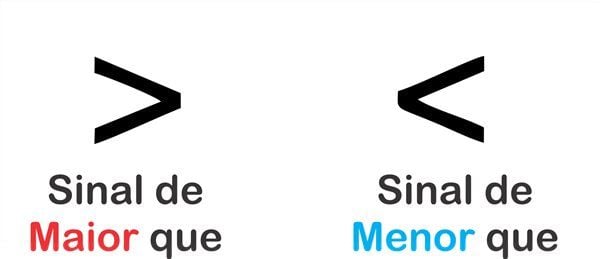
Para fazer o uso desses sinais, você deve segurar a tecla “Shift” do teclado e em seguida pressionar uma das duas teclas dos sinais, veja a marcação em vermelho abaixo:
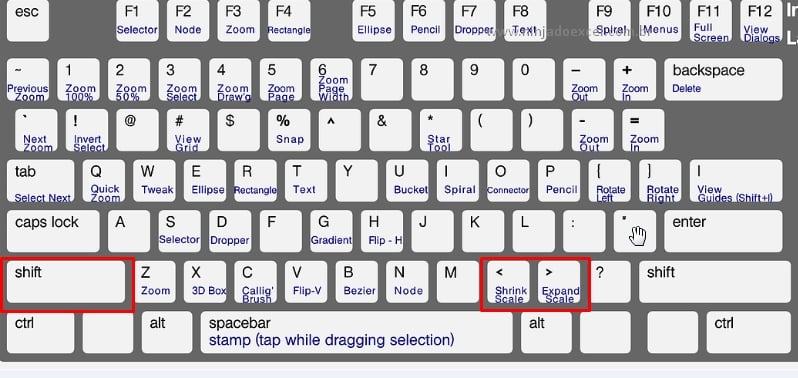
Agora, vamos fazer um pequeno teste na planilha, abaixo vamos fazer uma comparação e dizer se o número 104 é maior que o número 500. Click no número e depois segure a tecla “Shift + sinal de maior”, depois click no outro número.
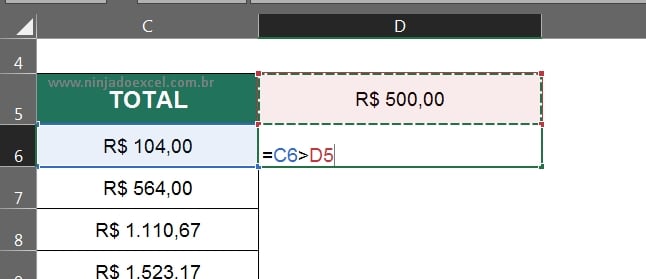
Confirmando na tecla “Enter” o resultado vai ser falso, pois 104 não é maior que 500
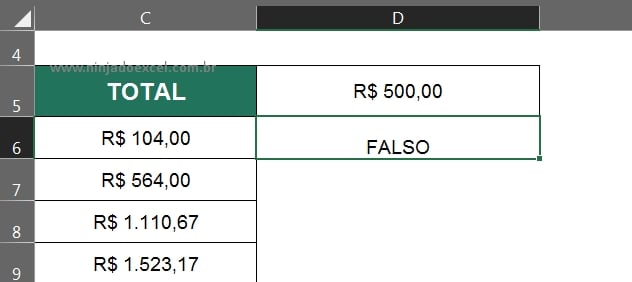
Curso de Excel Completo: Do Básico ao Avançado.
Quer aprender Excel do Básico ao Avançado passando por Dashboards? Clique na imagem abaixo e saiba mais sobre este Curso de Excel Completo.
Por fim, deixe seu comentário sobre o que achou, se usar este recurso e você também pode enviar a sua sugestão para os próximos posts.
Até breve!















